Как да коригирам улавянето на изображения: Грешка 9937 на Mac (09.15.25)
Едно от предимствата на потребителя на Apple е, че можете да използвате услугите му на всяко устройство на Apple и да ги синхронизирате или прехвърляте на други устройства. Например можете да правите вашите снимки с вашия iPhone и да ги премествате на вашия Mac за организиране или можете да изпращате музикални файлове от вашия Mac на вашия iPod или iPhone. Това е така, защото Apple използва почти един и същ формат за всички свои устройства, така че е по-лесно да ги синхронизирате с другите си устройства на Apple.
Но ако едно от устройствата, които използвате, е по-старо или работи с остаряло операционна система, може да срещнете Image Capture: грешка 9937 при прехвърляне на изображения от вашия iPhone на вашия Mac. Това е често срещано явление сред потребителите на iPhone и Mac, което ги кара да се чудят какво причинява проблема.
Ако вашият Mac получава грешка 9937, когато премествате вашите снимки от iPhone на вашия Mac, не откачайте. Можете да намерите различен начин за прехвърляне на вашите файлове или да разрешите тази грешка в Mac Заснемане на изображение: грешка 9937, като използвате стъпките по-долу.
Какво представлява Mac Error Image Capture: Грешка 9937?Най-лесният начин за импортиране на снимки от камерата или вашия iPhone на вашия Mac е чрез приложението Image Capture. Това вградено приложение на macOS ви позволява да импортирате снимки от други устройства на вашия Mac. Приложението работи гладко през повечето време, но има моменти, когато срещне грешка и не успее да импортира вашите снимки поради грешки в Image Capture.
Image Capture: грешка 9937 възниква поради несъвместимия файлов формат между файловете, които се опитвате да импортирате от вашия iPhone към вашия Mac. iPhones обикновено използват файлов формат за снимки и видеоклипове, който обикновено не се поддържа от всички версии на macOS. Така че дори ако вашият iPhone и вашият Mac идват от един и същ производител, пак ще срещнете тази грешка за съвместимост.
Когато получите тази грешка, ще видите само следното съобщение, изскачащо на екрана ви:
Операцията не може да бъде завършена. (com.apple.ImageCaptureCore грешка -9937.) (-9937).
При импортирането възникна грешка. Елементът „изображение“ не е импортиран.
Това съобщение за грешка е толкова общо, че няма начин да разберете какво точно се е объркало и защо тази грешка се е случила на първо място. Това вероятно е и причината, поради която се приземихте в тази статия: трябваше да разчитате на стария си приятел Google, за да разберете за какво става въпрос в тази грешка.
Но преди да обясним решенията за поправяне на Mac грешка Image Capture: грешка 9937, първо ще обсъдим защо възниква тази несъвместимост въпреки факта, че и двете ви устройства идват от Apple.
Защо вашият Mac получава грешка 9937?Както бе споменато по-рано, това Image Capture: грешка 9937 се отнася до проблем с несъвместимостта между изображенията, които се опитвате да импортирате, и формата на изображението, който вашият Mac разпознава. Виждате ли, повечето iPhones с iOS 11 и по-нови са настроени да правят снимки, използвайки HEIF (High Efficiency Image File Format) формат и HEVC (High Efficiency Video Coding) за видеоклипове. Тези компресирани формати ви позволяват да запазите двойно количество мултимедийни файлове, които сте използвали за съхранение на вашия iPhone.
Въпреки това, не всички Mac могат да четат този нов формат. Вашият Mac трябва да работи с macOS 10.13 High Sierra или по-нова версия, за да може да чете HEIF и HEVC файлове. По-ранните версии на приложението Photos и macOS не поддържат тези формати. Така че, ако използвате по-стар Mac с остаряла операционна система, най-вероятно ще срещнете Image Capture: error 9937.
Така че ако вашият Mac получава грешка 9937, тогава вашият iPhone вероятно е настроен да заснема изображения и видеоклипове в HEIF и HEVC, но вашият Mac не е в състояние да ги импортира, защото работи с версия на macOS, която не разпознава поддържат тези формати. Ако случаят е такъв, можете да изпробвате съветите по-долу, за да видите дали ще работят.
Как да разрешите улавянето на изображения: Грешка 9937Преди да опитате да импортирате вашите изображения на вашия Mac, уверете се, че имате достатъчно място за новите файлове, особено ако планирате да прехвърлите няколко GB снимки и видеоклипове. Можете да освободите малко място, като изтриете дублиращи се и ненужни файлове на вашия Mac, като използвате приложението за ремонт на Mac. Също така трябва да се уверите, че телефонът ви е свързан сигурно с вашия Mac с помощта на оригинален мълниезащитен кабел, тъй като кабелите, различни от Apple, обикновено не се разпознават от устройствата на Apple.
След това затворете Image Capture, изключете вашия iPhone, след което рестартирайте вашия Mac. Рестартирането на macOS работи за някои потребители, но ако не стане, вижте инструкциите по-долу.
За да коригирате това Image Capture: грешка 9937, трябва да проверите дали настройките на вашата камера. За да направите това:
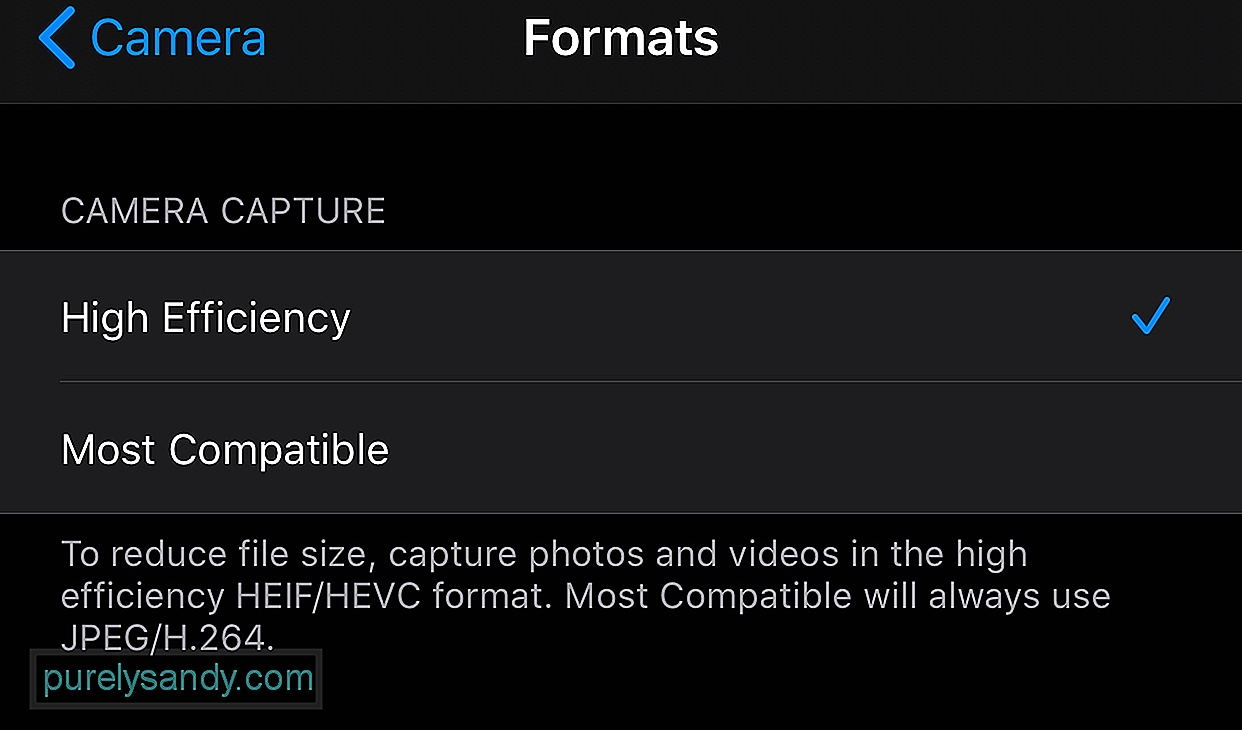
Ако видите, че е избрана Висока ефективност, това е причината да получавате тази грешка. Бележката в долната част гласи:
За да намалите размера на файла, заснемете снимки и видеоклипове във високоефективен HEIF / HEVC формат. Повечето съвместими винаги ще използват JPEG / H.264.
Имайте предвид, че H.264 е предишният тип кодиране на MOV файлове, а HEVC използва H.265.
Поправка # 1: Променете настройките на камерата .Първото нещо, което трябва да опитате, е да промените настройките на вашия iPhone. Отидете на Настройки & gt; Камера & gt; Формати , след което изберете Най-съвместими . Това ще гарантира, че снимките и видеоклиповете, направени от вашето устройство, ще използват формат, който ще бъде съвместим с вашия Mac.
Поправка # 2: Променете настройките на вашите снимки.На вашия iPhone можете да настроите вашето устройство за автоматично експортиране на медийни файлове в четим формат. За да направите това:
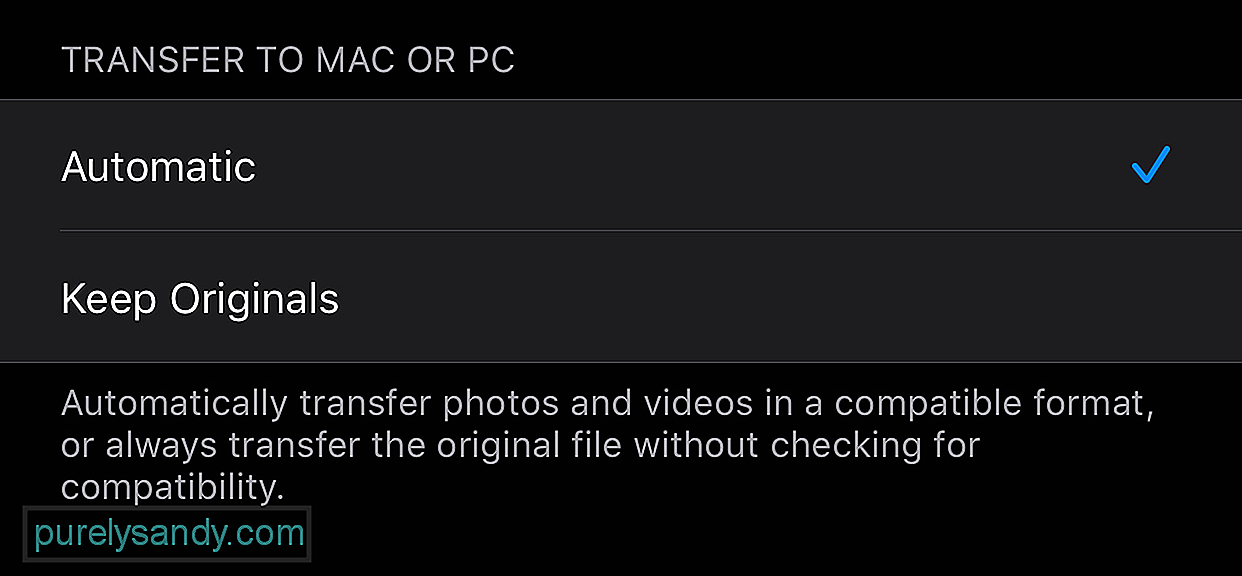
По този начин телефонът ви винаги ще експортира вашите снимки и видеоклипове във формат, който е съвместим с вашия Mac. Това заобикаля проблема със съвместимостта, който изпитвате. Ако обаче можете да прехвърляте вашите файлове на вашия Mac, но macOS не може да ги прочете, можете да използвате инструменти за преобразуване, за да конвертирате вашите мултимедийни файлове във формат, който устройството може да прочете.
Поправка # 3: Променете формата за експортиране.Ако предишните решения не ви помогнат, възможно е вашият iPhone да експортира грешен формат. За да промените тази конфигурация:
По някаква причина някои потребители могат да импортират суровата версия на файловете вместо форматираните.
Финални мислиImage Capture е най-лесният начин за прехвърляне на голямо количество снимки и видеоклипове на вашия Mac. Но ако трябва да импортирате само няколко снимки, можете да опитате други методи, като например използване на Airdrop или качването им в облачно хранилище. Но ако наистина трябва да използвате Image Capture и срещнете тази грешка, горните решения трябва лесно да я поправят вместо вас.
YouTube Video.: Как да коригирам улавянето на изображения: Грешка 9937 на Mac
09, 2025

